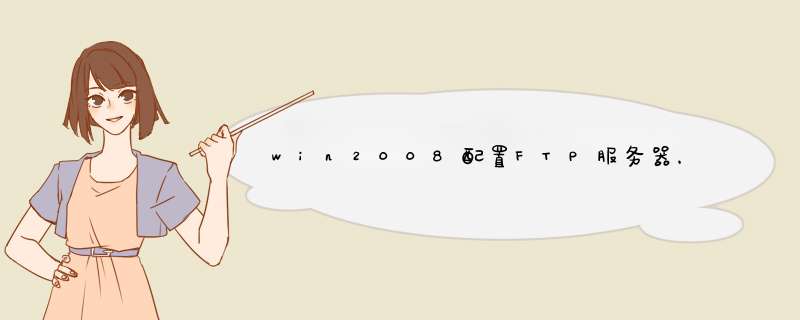
发布文章以来,很多朋友找我问具体的配置,说实话,当初配置的迷迷糊糊的,也忘记当时到底有没有配置好。
无论如何,过去了,大家用心得方法吧。
大家不需要再自己手工配置了,2020年2月10号左右,我使用了免费的filezilla配置一下。
因为我是阿里云,所以,在配置的时候,还需要进入阿里云的安全规则里,开启21端口,和你所需要的端口。
服务器上,装filezilla的服务端。
电脑上,用filezilla的客户端。
阿里云的配置,跟网上的很多教程,有点不一样,所以,我贴出来,给大家看看。
https://www.cnblogs.com/leowork/p/setup_ftp_server.html
---------------------------------------------------------------------------------------
以下内容是以前的。
2017.08.23 14:17:28字数 657阅读 1,179
本文配置win2008 FTP服务器,基于以下几点。
1.win2008服务器
2.使用win2008自带的FTP功能
3.配置特定账户的FTP,不配置FTP隔离用户。
其他条件下,自行寻找其他文档。另注:相关操作,都在IIS7,或者IIS7.5管理器中进行。一点都不需要IIS6。网上有些教程,是忽悠我的。
本人配置FTP服务器遇到的错误
一.账号密码明明是对的,内网,外网都无法访问。这是权限问题。需要三件事,确定权限 。
1.在服务器管理中,新建用户,配置账号密码。这是你准备使用的FTP账号,密码
2.新建FTP目录,配置目录的权限,右键文件属性,安全,添加,高级搜索,立刻查找,找到刚建的FTP用户名,添加所有权限,应用。
3.新建FTP站点的时候,到了用户选项,选择基本,输入FTP账号密码,上面的匿名选项,可以忽略。
4.绑定IP的时候,绑定到指定IP,或者不填。
这四点保证了,FTP账号的访问权权限,可以进入外网和内网的测试。
二.内网能访问,外网访问的时候,出现227.这是服务器配置的遇到的防火墙问题。
网上建议在连接FTP的时候,选择主动模式。(具体操作是。如果是浏览器访问服务器,设置IE禁止被动访问,如果是FTP软件访问服务器,也选择主动模式。)
然而,这其实是服务器自身的配置问题。需要在服务器端解决。
1.在IIS7界面,选择FTP站点,进入FTP防火墙选项。
a.查看端口范围。如果是灰色0-0.那就到IIS最顶端的服务器站点配置里配置端口。
很多人建立FTP站点以后,在IIS管理界面。发现FTP端口范围是灰色的,无法修改。那是因为,你要从最上级的服务器级别的站点设置。我的设置是1025-2000.
b.配置防火墙外网IP,这里必须要填,填上服务器的外网IP就好了。
2.防火墙允许程序选项。 允许windows主服务程序的运行。(2B的微软,在2003,2008服务器里都默认禁止了win主服务。这里需要允许程序运行,增加一条就好了。win2008,是svchost.exe, win2003 是inetsrv.exe)
3.添加入站规则。
a.开始添加入站规则。命名为FTP PASV端口(主要是好记,可以随便叫)。
b.属性设置里,端口配置,填上1025-2000,跟步骤1对应。
c.程序和服务选项,选择所有符合指定条件的程序。
d.程序和服务选项.服务--设置--仅应用于服务。
至此,设置完成。不需要重启服务器,只需要重启IIS。如何重启IIS,不需要从命令中重启,只需要在IIS服务器级别的那个网站选项上,右键。
也不需要重启FTP服务。真不行才重启FTP服务。net stop ftpsvc ,net start ftp ftpsvc。
四.WIN2008的FTP服务器配置,以及FTP防火墙的配置至此完成。有不会的,联系我,QQ:909743105.
此文作为记录,以免自己忘记。
建议安装ftp客户端传输,比如:FTP-Voyager-v(这个软件好像和Serv-U同一个公司出品),这是我到现在为止找到的最有效地办法,网上有其他的方法,但是还是有很多时候不能上传。当不能安装ftp客户端的时候可以将文件或文件夹打包压缩成rar文件,再更改rar文件的文件名一般可行。官方地址: https://lnmp.org/
LNMP一键安装包是一个用Linux Shell编写的可以为CentOS/RHEL/Fedora/Aliyun/Amazon、Debian/Ubuntu/Raspbian/Deepin/Mint Linux VPS或独立主机安装LNMP(Nginx/MySQL/PHP)、LNMPA(Nginx/MySQL/PHP/Apache)、LAMP(Apache/MySQL/PHP)生产环境的Shell程序。
流程就是:安装lnmp,然后再安装pureftp,开放相应的端口,对各个应用服务器进行设置。
各个应用服务器进行设置:
对pureftp进行防火墙端口设置、阿里云安全组规则端口开放,用主动模式去连接ftp。
对mysql进行防火墙端口设置、阿里云安全组规则端口开放、设置root用户可远程ip连接。
对nginx进行防火墙端口设置、远程ip连接、阿里云安全组规则端口开放。
安装过程中,我选择安装 mysql 5.7,php 5.6,Jemalloc内存分配器
一些提示操作:可以查看/usr/lnmp/README,从lnmp1.4开始,不再安装pureftp,需要自己手动安装。见下文 安装PureFtp篇 。
搭建好lnmpa后,通过外网ip访问nginx,mysql,pure-ftp等有可能因端口问题访问失败,我们需要对防火墙进行设置。包括开启防火墙、开机自动启动防火墙、开放应用服务器对应的端口;
另附firewall的其他命令操作
开放了防火墙端口还不够,还需要再阿里云安全组规则页面进行再次开放端口。
我分别开放了21、22、80、88、3306、8080端口。
1、阿里云安全组规则,开放80端口
2、阿里云安全组规则,开放80端口
安装后, -h localhost 可以访问mysql,但是 -h 公网ip 无法正常登录mysql,提示2003错误。
网上很多说法是“因为centos7系统,即使关闭 firewalld,除了22端口,其余端口无法被外界访问,本地访问正常。”但经过测试,即使关了防火墙,访问其他端口时,未在==阿里云安全组规则==配置,也会被阿里云安全组规则进行挡住而无法访问。针对该问题,需要进行下面三步操作设置。
1、打开防火墙,然后开放防火墙3306端口
2、阿里云安全组规则,开放3306端口
3、mysql授权任何ip都可以远程该mysql服务器
默认LNMP是不安装FTP服务器的,如需要FTP服务器: https://lnmp.org/faq/ftpserver.html
我选择安装pureftpd ,当然也可以不按照pureftpd,直接使用xshell的xftp去操作。
这个ftp虚拟用户为 系统用户 下的虚拟用户。就是说,你通过ftp客户端登录后上传的文件的所有者(权限)为该系统用户。比如,将ftp用户test绑定到系统用户cjf下,那么登录ftp后,上传的服务器的文件所有者是cjf。这样就可以不用给你该系统用户的登录密码,免得你登录服务器去干其他坏事。
解决方法:更改Filezilla设置,编辑-设置-连接-FTP-被动模式,将“使用服务器的外部ip地址来代替”改为“回到主动模式”即可。 ----------就是尝试==被动模式==不行的话,就用==主动模式==去连接。
以前总使用 ftp 公网ip ,登录后操作总是提示227,按网上教程说,把 ftp>passive 关闭被动模式,但还是无法正常使用,这是因为在 ftp 公网ip 会因为==ForcePassiveIP没开启==,==安全组端口没设置==而出现被动模式阻塞。相比 ftp 局部网内部ip 这种方式,更麻烦,且服务器开放了更多的端口,更加不安全。不建议这种操作。
如果你不想了解什么是主动模式、什么是被动模式的话,就记住:
关闭passive(不用操作,只是补充知识点)
主动模式和被动模式:
【内网穿透笔记】FTP映射出现227 Entering Passive Mode错误命令原因及解决方法
安装lnmpa后,可以在 /usr/local/apache/conf/httpd.conf 中看到,apache的根目录Directory也被设置到了 /home/wwwroot/deafualt,而非${apche_home}/htdocs。
在lnmpa的架构中,默认情况下,apache被用来提供访问php的服务器。
如果想让nginx反向代理,通过80端口就可以访问tomcat的项目的话,可以进行设置
vim /usr/local/nginx/conf/nginx.conf
vim tomcat-users.xml
通过putty或者SecureCRT安装lnmp时,网络突然掉线或者不小心putty被关掉等等原因,造成lnmp安装过程被中断怎么办,其实防止这种现象很简单,只要在安装lnmp前执行screen命令就可以了。
详细介绍: https://www.ibm.com/developerworks/cn/linux/l-cn-screen/
screen操作演示
微信公众平台消息接口开发在线调试系统
欢迎分享,转载请注明来源:夏雨云

 微信扫一扫
微信扫一扫
 支付宝扫一扫
支付宝扫一扫
评论列表(0条)